Hoe voeg je een camerawidget toe op een Samsung Galaxy

Met de One UI 6-update kunnen gebruikers camerawidgets toevoegen aan Samsung Galaxy-telefoons, die ze naar wens kunnen aanpassen.
Stel je voor: je komt thuis na een dag werken, en je wilt een boek lezen terwijl je naar je favoriete muziek luistert. Je zet je computer aan, start je favoriete mediaspeler, laadt je muziekafspeellijst en werpt jezelf in bed, boek in de hand. Je begint te lezen, maar binnen een paar seconden realiseer je je dat de muziek te hard staat en moet je het volume zachter zetten. Het enige probleem is dat je te lui bent om op te staan en het zelf te doen. Hoe cool zou het zijn als je je Android-smartphone zou kunnen oppakken en de computer ermee op afstand zou kunnen bedienen, om het volume te verlagen, het huidige nummer over te slaan of de computer helemaal uit te zetten? Nou, je hebt geluk, want de Play Store staat vol met apps die je hierbij kunnen helpen. In dit artikel presenteren we u een van de meest populaire apps voor afstandsbediening:
Inhoud
Hoe u uw Windows-pc op afstand kunt bedienen vanaf een Android-apparaat
U moet naast de bijbehorende app op uw smartphone of tablet (meestal een "client" genoemd) een stukje software op uw computer installeren (meestal een "server" genoemd). Deze methode maakt van je smartphone een ouderwetse afstandsbediening, zoals je gewone tv-afstandsbediening, waardoor hij opdrachten kan sturen naar het apparaat dat hij bedient. In dit geval gebeurt de communicatie op één manier: u verzendt een opdracht vanaf uw smartphone die uw computer vertelt wat hij moet doen (het volume wijzigen, een muzieknummer overslaan, uitschakelen of de muiscursor verplaatsen). Deze methode is meestal sneller in een gelokaliseerde omgeving, zoals een Local Area Network, maar beide apparaten moeten verbinding maken met hetzelfde netwerk, wat betekent dat het niet via internet werkt. Na het testen van een paar oplossingen met behulp van deze methode, hebben we er een gevonden die we leuk vonden. Het heetUnified Remote : hier is de app en de website .
De app is een commerciële softwareoplossing die een gratis versie biedt met een beperkt aantal functies. Voor deze tutorial hebben we de gratis versie gebruikt, die goed dient voor een goede start.
Installeer de Unified Remote-server op uw Windows-pc
De eerste stap die u moet nemen is om zowel de client-app op uw Android-smartphone of -tablet als de serversoftware op uw Windows-pc te installeren. Om de "server" te installeren, gaat u naar de Unified Remote - website en navigeert u om de nieuwste versie van de serversoftware te downloaden (of klik hier om de nieuwste versie te downloaden). Voer het installatiepakket uit (de installatieprocedure is vrij eenvoudig).
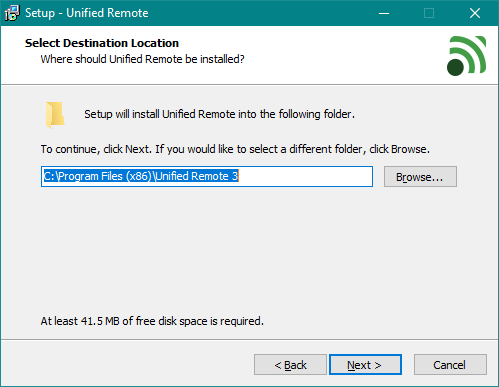
De installatiewizard van de Unified Remote-server
Ergens tijdens de installatieprocedure moet u de installatie van de HID-driver accepteren, die de software nodig heeft om opdrachten naar het op afstand bestuurde systeem te sturen. Voor identificatiedoeleinden wordt het Unified Intents AB Human Interface Device genoemd. Klik op Installeren om de installatie te accepteren.
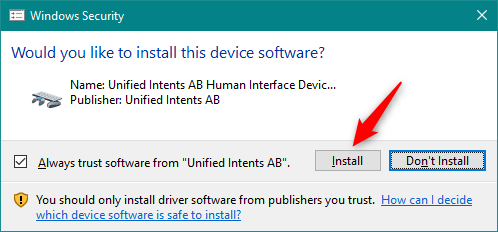
De installatie van Unified Intents AB Human Interface Device toestaan
Wacht tot het klaar is met installeren, en zodra dat het geval is, zoek je het pictogram in het systeemvak , naast de klok, om te controleren of het werkt. U hoeft op dit moment niets te configureren; het werkt gewoon uit de doos.
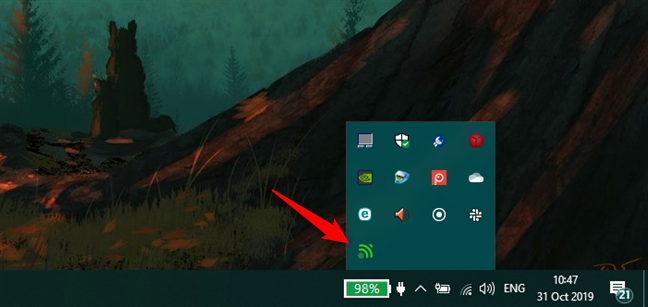
Het systeemvakpictogram van de Unified Remote-server
Installeer de Unified Remote-client op uw Android-smartphone of -tablet
Open vervolgens de Play Store -app op uw Android-apparaat en zoek naar Unified Remote , zoek de app in de zoekresultaten en installeer deze. Je kunt hier ook op je smartphone terecht.
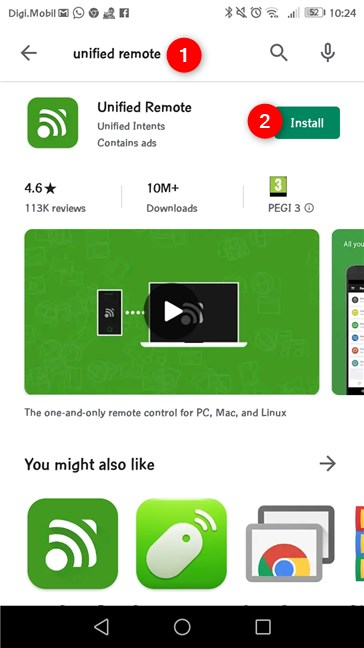
De Unified Remote Android-app uit de Play Store
Nadat de installatie is voltooid, opent u de app-lade en start u deze vanaf daar.
Unified Remote voor Android gebruiken om uw Windows-computer op afstand te bedienen
Op het eerste scherm van de app kun je kiezen voor "Aanmelden met Google" of "Deze stap overslaan" en geen account gebruiken bij de app. Als u ervoor kiest om in te loggen met uw Google-account, maakt de app een back-up van uw configuratie en externe instellingen op verschillende apparaten, dus het is een handige stap om te nemen.
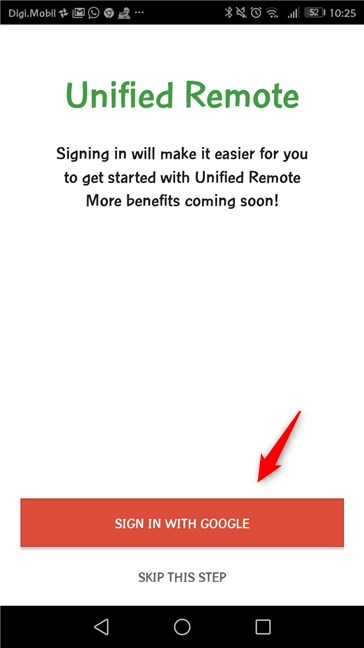
Het startscherm van de Unified Remote-app
Op het volgende scherm toont de app een lijst met apparaten waarmee je verbinding kunt maken. Als u de serverconfiguratie eerder zonder complicaties hebt voltooid, detecteert de app automatisch de computers die zijn aangesloten op het LAN waarop de server draait.
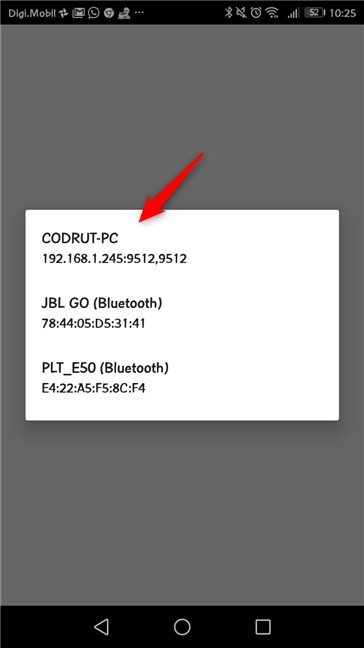
De computers die zijn aangesloten op hetzelfde lokale netwerk waarop Unified Remote wordt uitgevoerd
Tik op de naam van uw pc en u zou een melding moeten krijgen dat uw apparaat ermee is verbonden.
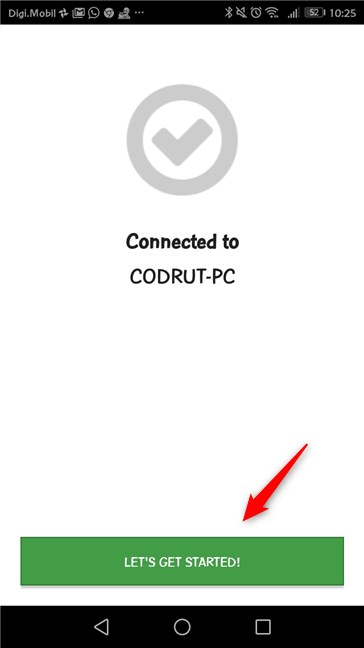
Het Android-apparaat is verbonden met een computer waarop Unified Remote . wordt uitgevoerd
Unified Remote kan via Bluetooth of WiFi verbinding maken met Windows-pc's. De app biedt ook toegang tot een "servers"-scherm, waar je de computers kunt vinden die momenteel de server draaien en beschikbaar zijn voor een verbinding. U kunt hun instellingen ook op dat scherm wijzigen.
Tik voor nu op "Laten we beginnen!" om naar de lijst met opties te gaan, die u hieronder kunt zien:
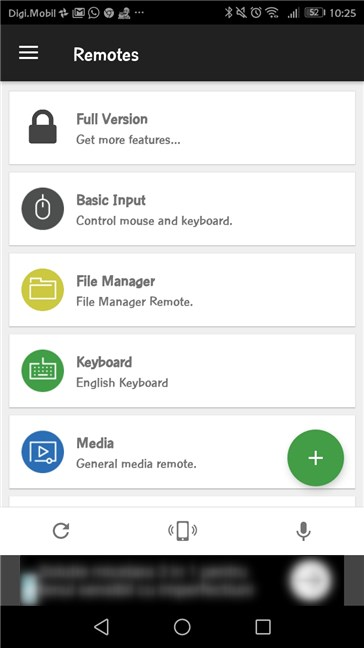
De beschikbare afstandsbedieningen van de Unified Remote-app
Dit zijn de standaard geïnstalleerde afstandsbedieningen die u kunt gebruiken zodra u de app installeert. Dit is wat elk van hen doet:
Basic Input is uw standaard virtuele muis; beweeg uw vinger over het scherm van uw smartphone om de cursor op het bureaublad van uw computer te verplaatsen, tik met één vinger voor een linkerklik, tik met twee vingers voor een rechterklik of veeg met twee vingers om door het huidige venster te scrollen;
Bestandsbeheer opent een venster van de harde schijven van de computer, waardoor u toegang krijgt tot de bestanden en u ze op de computer kunt openen of starten;
Toetsenbord is een gewoon virtueel QWERTY-toetsenbord, compleet met functietoetsen;
Media Remote is een afstandsbediening die de mediatoetsen bevat, zoals de volumetoetsen, vorige en volgende track of afspelen/pauzeren;
Power is een afstandsbediening die de stroomopties bevat, zoals Shut Down, Log Off of Restart.
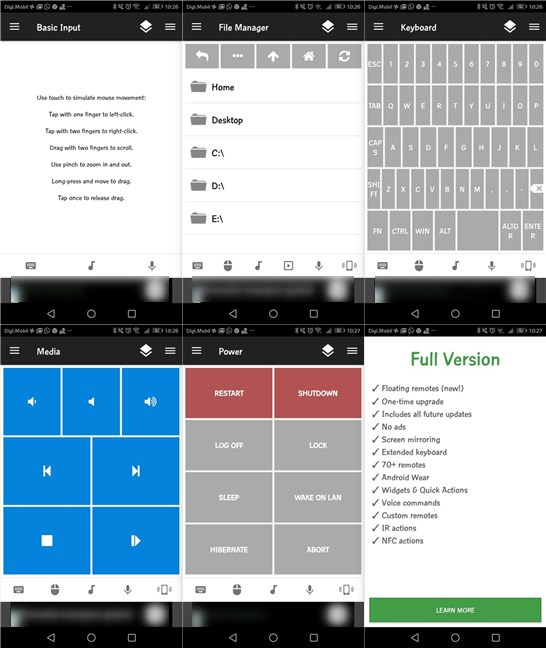
Unified Remote: basisinvoer, bestandsbeheer, toetsenbord, media, voeding, premiumfuncties
Door op de groene PLUS-knop rechtsonder te tikken, kunt u andere afstandsbedieningen toevoegen, zoals verschillende invoermethoden, verschillende media-afstandsbedieningen die gespecialiseerd zijn voor een bepaalde mediaspeler, of zelfs een externe taakbeheerder . Sommige zijn beschikbaar in de gratis versie van de app, maar voor de meer geavanceerde moet je de Premium -versie kopen, die ook de mogelijkheid biedt tot schermspiegeling, IR-acties, aangepaste afstandsbedieningen en NFC-tagtriggers. In het scherm Afstandsbedieningen ziet u in de linkerbovenhoek een menuknop met drie regels (burgermenu).
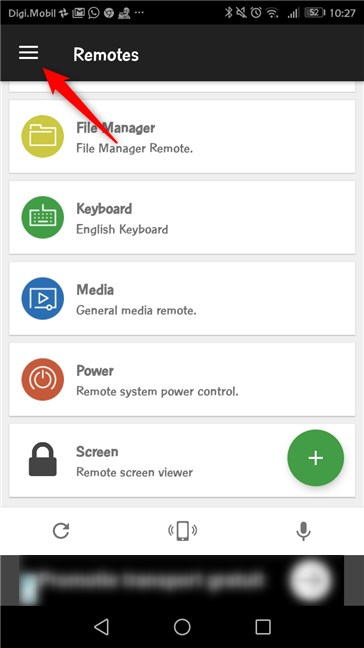
De Menu-knop van het scherm Afstandsbedieningen
U kunt op deze knop tikken om naar het menu van de app te gaan.
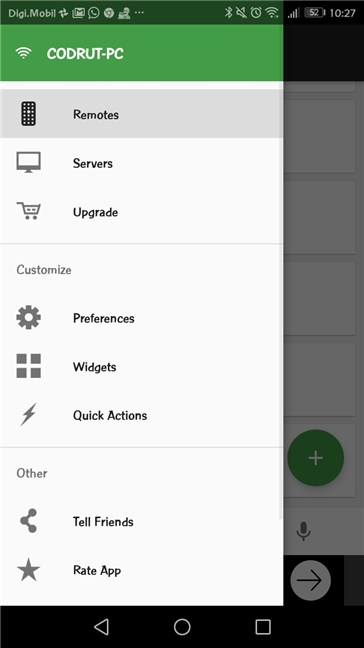
Het menu van Unified Remote
Bovenaan het menu kun je op de computernaam tikken om de computer te selecteren die je op afstand wilt bedienen (als je meerdere computers hebt geconfigureerd in de app).
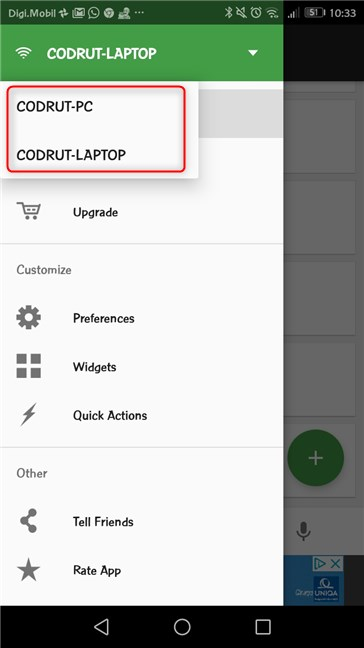
Meerdere computers geconfigureerd en opgeslagen in Unified Remote
Tik op het volgende item in het menu, het tabblad Servers , om naar het configuratiescherm van de server te gaan. Hier ziet u een lijst met alle geconfigureerde computers die klaar zijn voor afstandsbediening en ook de computers die nog niet zijn geconfigureerd voor afstandsbediening, maar zijn gedetecteerd door de app en in aanmerking komen voor configuratie. U kunt ook op de knop "+" op de bovenste werkbalk tikken om handmatig een server toe te voegen, als de app deze niet heeft gedetecteerd, of op de knop "Prullenbak" tikken om een van de computers uit de lijst te verwijderen.
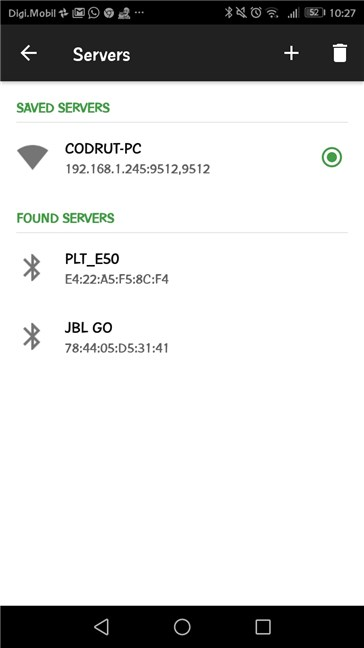
De opgeslagen en gevonden Unified Remote Servers
Een van de voordelen van deze methode is dat deze sneller is, omdat de communicatie slechts eenrichtingsverkeer is (de enige uitzondering is de functie voor schermspiegeling). Afhankelijk van de context kan het ook een stabielere oplossing zijn. En zeker, het is de veiligere oplossing, omdat het beperkt is tot het LAN waarin het werkt, zonder gegevens via internet te verzenden.
Maar dit is naar onze mening ook een nadeel als je op zoek bent naar een methode om een Windows-pc op afstand te bedienen via internet. Een ander dieptepunt is dat je wordt beperkt door de "remotes" (zoals de app ze noemt) die de ontwikkelaars aanbieden of degene die je zelf ontwerpt.
Vind je Unified Remote leuk?
U hebt geleerd hoe u uw desktopcomputer kunt bedienen vanaf uw Android-smartphone of -tablet met behulp van de Unified Remote - app. Als u opdrachten naar uw Windows-computer wilt sturen, kan Unified Remote deze rol vervullen, maar als u meer complex werk nodig hebt, zoals het verzenden van bestanden per e-mail of het bewerken van foto's, dan zijn andere apps zoals TeamViewer wat u zoekt. Vertel ons, voordat u deze zelfstudie afsluit, wat u van de Unified Remote- app vindt en of u deze graag gebruikt.
Met de One UI 6-update kunnen gebruikers camerawidgets toevoegen aan Samsung Galaxy-telefoons, die ze naar wens kunnen aanpassen.
In het volgende artikel leggen we de basisbewerkingen uit voor het herstellen van verwijderde gegevens in Windows 7 met behulp van de ondersteuningstool Recuva Portable. Met Recuva Portable kunt u deze op een handige USB-stick opslaan en gebruiken wanneer u maar wilt. Compact, eenvoudig en gebruiksvriendelijk gereedschap met de volgende kenmerken:
Ontdek hoe je verwijderde bestanden uit de Prullenbak kunt herstellen in Windows 10 met behulp van verschillende handige methoden.
Ontdek hoe je het volume in Windows 10 en Windows 11 kunt regelen, inclusief sneltoetsen en de Volume Mixer.
Een nieuwe map maken in Windows met behulp van het rechtsklikmenu, Verkenner, het toetsenbord of de opdrachtregel.
Leer hoe u uw ontbrekende Samsung Galaxy-apparaten kunt lokaliseren met SmartThings Find. Vind eenvoudig uw smartphone, tablet of smartwatch terug.
Ontdek waar de Prullenbak zich bevindt in Windows 10 en 11 en leer alle manieren om deze te openen, inclusief toegang tot de verborgen map $Recycle.Bin.
Ontdek hoe u de overlay van Radeon Software (ALT+R) kunt uitschakelen wanneer u games speelt in Windows of apps in volledig scherm uitvoert.
Leer hoe je nieuwe lokale gebruikersaccounts en Microsoft-accounts kunt toevoegen in Windows 11. Uitgebreide handleiding met snelkoppelingen en opdrachten.
Ontdek hoe je Microsoft Edge kunt openen in Windows 10 met verschillende methoden. Leer handige tips om snel toegang te krijgen tot Edge.
Leer hoe u WordPad in elke versie van Windows kunt gebruiken om eenvoudige tekstdocumenten te maken, op te maken, te bewerken en af te drukken. Hoe het lint in WordPad te gebruiken.
Ontdek hoe je WordPad kunt openen in Windows 10 en Windows 7 met handige tips en stappen. Hier zijn alle methoden om WordPad te openen.
Leer hoe je de Event Viewer kunt openen in Windows 10 en Windows 11 met verschillende methoden zoals CMD, eventvwr.msc, Windows Terminal en meer.
Hier zijn verschillende manieren hoe je het Action Center kunt openen in Windows 10, inclusief gebruik van de muis, toetsenbord, aanraakbewegingen of Cortana.
Leer hoe u bureaubladpictogrammen kunt verbergen en hoe u pictogrammen van het bureaublad kunt verwijderen, zowel in Windows 10 als in Windows 11.
Als u Galaxy AI op uw Samsung-telefoon niet meer nodig hebt, kunt u het met een heel eenvoudige handeling uitschakelen. Hier vindt u instructies voor het uitschakelen van Galaxy AI op Samsung-telefoons.
Als je geen AI-personages op Instagram wilt gebruiken, kun je deze ook snel verwijderen. Hier is een handleiding voor het verwijderen van AI-personages op Instagram.
Het deltasymbool in Excel, ook wel het driehoeksymbool in Excel genoemd, wordt veel gebruikt in statistische gegevenstabellen en geeft oplopende of aflopende getallen weer, of andere gegevens, afhankelijk van de wensen van de gebruiker.
Naast het delen van een Google Sheets-bestand met alle weergegeven sheets, kunnen gebruikers er ook voor kiezen om een Google Sheets-gegevensgebied te delen of een sheet op Google Sheets te delen.
Gebruikers kunnen ChatGPT-geheugen ook op elk gewenst moment uitschakelen, zowel op de mobiele versie als op de computerversie. Hier vindt u instructies voor het uitschakelen van ChatGPT-opslag.
Standaard controleert Windows Update automatisch op updates. U kunt ook zien wanneer de laatste update is uitgevoerd. Hier vindt u instructies om te zien wanneer Windows voor het laatst is bijgewerkt.
In principe is de handeling om de eSIM van de iPhone te verwijderen, ook voor ons eenvoudig te volgen. Hier vindt u instructies voor het verwijderen van een eSIM op een iPhone.
Naast het opslaan van Live Photos als video's op de iPhone, kunnen gebruikers Live Photos ook heel eenvoudig naar Boomerang converteren op de iPhone.
Veel apps schakelen SharePlay automatisch in wanneer u FaceTime gebruikt. Hierdoor kunt u per ongeluk op de verkeerde knop drukken en uw videogesprek verpesten.
Wanneer u Klik om te doen inschakelt, werkt de functie en begrijpt de tekst of afbeelding waarop u klikt. Vervolgens worden op basis daarvan relevante contextuele acties uitgevoerd.
Als u de achtergrondverlichting van het toetsenbord inschakelt, licht het toetsenbord op. Dit is handig als u in omstandigheden met weinig licht werkt, of om uw gamehoek er cooler uit te laten zien. Hieronder vindt u 4 manieren om de verlichting van uw laptoptoetsenbord in te schakelen.
Er zijn veel manieren om de Veilige modus in Windows 10 te openen, voor het geval dat het u niet lukt om Windows te openen. Raadpleeg het onderstaande artikel van WebTech360 voor informatie over het openen van de Veilige modus van Windows 10 bij het opstarten van uw computer.
Grok AI heeft zijn AI-fotogenerator uitgebreid om persoonlijke foto's om te zetten in nieuwe stijlen, zoals het maken van foto's in Studio Ghibli-stijl met bekende animatiefilms.
Google One AI Premium biedt een gratis proefperiode van 1 maand aan waarmee gebruikers zich kunnen aanmelden en veel verbeterde functies, zoals de Gemini Advanced-assistent, kunnen uitproberen.
Vanaf iOS 18.4 biedt Apple gebruikers de mogelijkheid om te bepalen of recente zoekopdrachten in Safari worden weergegeven.




























